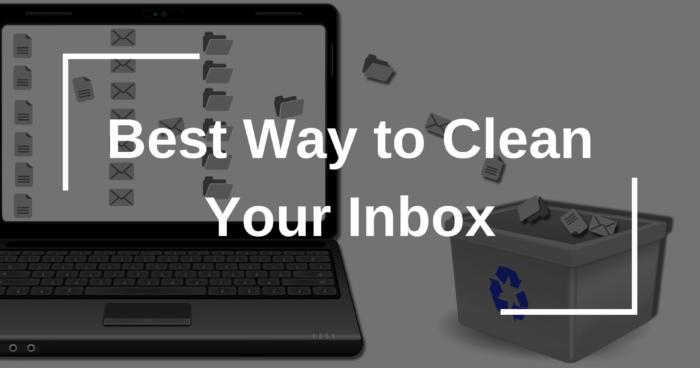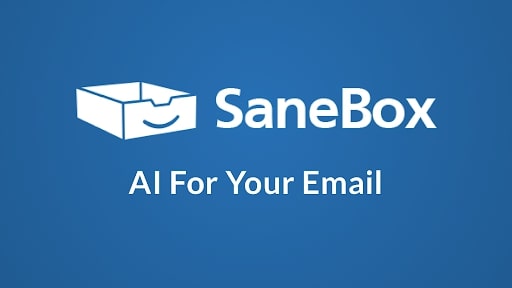Mens mange af os begynder forårsrengøringen for at organisere vores garderobeskabe og komme af med rod, er dette en venlig påmindelse om at rydde op i dit digitale område, især din e-mail-indbakke!
Ifølge undersøgelser kan digitalt rod hæmme din produktivitet på samme måde som en rodet arbejdsplads. Rengøring og oprydning i dit digitale miljø er nøglen til mental ro, ligesom du bør respektere dine fysiske genstande og dit fysiske rum.
1. Sådan rydder du hurtigt op i din e-mail-indbakke
Det kan være på tide at tørre din Gmail-konto op, hvis du har for mange e-mails. Det handler ikke kun om at opnå lykken med “indbakken nul”, men også om at håndtere en trussel: Googles lagringspolitik er ændret siden 1. juni 2021. Gmail-brugere får som standard 15 GB lagerplads, som deles på tværs af Gmail, Drive og Photos. For at undgå at overskride grænsen og ende med at have mindre lagerplads til at gemme dine minder eller andre vigtige filer på dit drev, skal du rydde din mail ofte. Men der kan være mange mennesker derude, der har for travlt (eller er for dovne) til at rydde deres indbakke Hvis du kan relatere til det, er her de bedste strategier til hurtigt at fjerne store mængder e-mails.
1.1 Trin 1 – Log ind på Gmail
Du skal være logget ind på Gmail og bruge den i en browser fra en Chrome-, Mac-, Windows-pc eller en Android-tablet eller iPad for at rense gamle e-mails fra Google Gmail. Selv om disse instruktioner kan bruges fra en smartphone, er de oprettet med webgrænsefladen i tankerne.
1.2 Trin 2 – Kontroller den tilgængelige plads
Først skal du finde ud af, hvor meget plads din e-mail fylder. Du kan kontrollere, hvor meget plads alle dine data fylder, hvis du ruller ned til bunden af din Gmail-side – ikke kun Gmail! Hvis du har Google One, viser din Google One-lagerside dig, hvor meget plads du har i Gmail, Fotos og Drev.
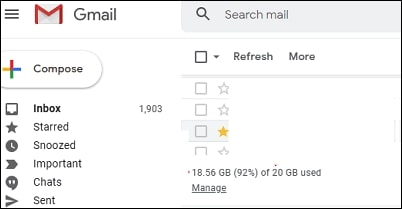
Lad os komme i gang med at fjerne.
1.3 Trin 3 – Filtrer meddelelser
Ved at bruge Googles indbyggede sektionsfaner i Gmail, som i øjeblikket filtrerer meddelelser i forskellige sektioner: Din primære fane (din primære indbakke), efterfulgt af Social, Kampagner, Opdateringer og Forums, er den enkleste måde at slette uønsket e-mail fra Gmail på. Det betyder her, at Google allerede anser e-mailen på din primære fane for at være den e-mail, du har brug for – alt andet kan sandsynligvis kasseres.
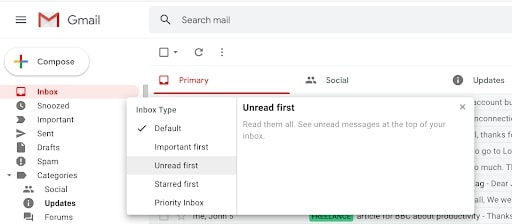
Jeg plejer at starte med at fjerne alt under fanen Kampagner – det er næsten spam, men ikke helt. Tag et sidste kig på et par sider for at være sikker på, at du ønsker at slette alt.
For at komme i gang skal du gå til fanen Kampagner i venstre side af skærmen (etiketten vises som en farve i stedet for grå). Klik derefter på det lille afkrydsningsikon yderst til venstre i ikonbåndet lige over fanerne. Dette skulle fremhæve alle de e-mails, der er opført på den første side af fanen Kampagner, i stedet for hver enkelt e-mail, du har i Gmail.
Hvis du klikker på den blå fremhævede meddelelse, efter at du har valgt alle e-mails på den side, bekræfter Google dit valg – og giver dig mulighed for at vælge alle e-mails på fanen Kampagner.
1.4 Papirkurv
Hvis du vil fjerne alle e-mails, skal du trykke på Delete-tasten eller vælge det lille skraldespandssymbol i menubåndet ovenfor. Der vises en lille popup med navnet “Bekræft bulkhandling”, som fortæller dig, at “denne handling vil påvirke alle samtaler i Indbakken”, og spørger, om du vil fortsætte. Hvis det er tilfældet, skal du klikke på OK.
Tillykke med det! Alle e-mails med kampagner er blevet … på en måde … slettet. Ja, din e-mail er ikke helt forsvundet. Gmail har blot flyttet den til mappen Papirkurv, som du kan få adgang til fra navigationslinjen til venstre. (Hvis du vil se mapperne Papirkurv og Spam, skal du rulle ned og vælge Mere.) Hvis du vil se alle de slettede e-mails, der venter på at blive fjernet, skal du gå til Papirkurv.
1.5 30 dage hentning
Google giver dig 30 dage, før de sletter e-mail, der som standard er blevet placeret i papirkurven. Dette giver dig 30 dage til at lede efter og gemme en e-mail, du fejlagtigt har slettet, men det påvirker ikke din samlede Google One-lagringsgrænse. (Hvis du finder en e-mail, du vil bevare, skal du markere den og klikke på det lille mappesymbol “Flyt til” for at sende den tilbage til indbakken)
1.6 Tøm papirkurven
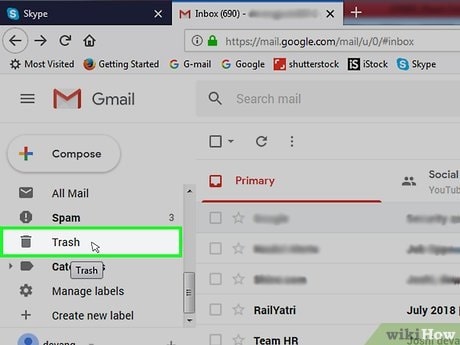
Du kan nu fjerne alle disse e-mails permanent ved at klikke på Tøm papirkurven øverst på din papirkurvemailliste. Din lagerplads vil blive reduceret som følge af dette, men der er ingen vej tilbage nu. (Desværre vil du ikke vide, hvor meget plads alle de indsamlede e-mails i din papirkurvemappe bruger) Disse e-mails er væk for altid, når du har slettet dem manuelt.
1.7 faner
Du kan nu også vælge, om du også ønsker at fjerne e-mails fra andre Gmail-faner. Jeg anser normalt e-mailadvarsler i min mappe “Forums” for at være unødvendige, og jeg gør det samme med min fanebladet “Social”.
I betragtning af hvor tidskrævende det er at rydde op manuelt i din Gmail-indbakke, må der være en enklere måde at rydde op i Gmail på. Den nemmeste metode til at administrere Gmail er at bruge et sofistikeret værktøj til rengøring af e-mails. Mange af os modtager dagligt et stort antal nye e-mails, og det er frustrerende at tænke på, at vi måske går glip af vigtige oplysninger blandt rodet. De bedste Gmail-tilføjelser og renseprogrammer vil gøre håndtering af e-mail til en let opgave og som følge heraf gøre dit digitale liv mere overskueligt. Nogle programmer giver dig mulighed for at konvertere din e-mail til en to-do-liste, mens andre giver dig mulighed for smart filtrering og rensning.
2. SaneBox – En effektiv e-mail-oprydder
Hvor mange e-mails har du i din indbakke, som du endnu ikke har læst? Hvor mange af dem er ubetydelige, eller hvis de var, er de ikke vigtige længere? SaneBox, en e-mail-tjeneste, løser præcis dette problem, og den gør det med bemærkelsesværdig præcision. Du behøver ikke at installere nye programmer eller lære en ny brugergrænseflade, fordi SaneBox integreres med din eksisterende e-mailtjeneste. På bagsiden sorterer den din e-mail og bestemmer, hvad der er vigtigt, og hvad der ikke er vigtigt, og overfører alt i sidstnævnte kategori til en mappe, som du måske tjekker ofte. Det er uden tvivl et af de bedste produktivitetsværktøjer, jeg nogensinde har brugt. SaneBox har været en af de vigtigste udviklinger inden for e-mail siden starten.
SaneBox opkræver betaling for sine tjenester via en abonnementstilgang. Du kan betale månedligt, årligt eller hvert andet år, og du kan spare op til 40 % ved at betale på forhånd. Snack, Lunch og Dinner er de tre serviceniveauer, der har fået et yndigt navn. Derudover er SaneBox for Business et erhvervsorienteret lag af tjenesten.
Prisplan
- SaneBox Snack-planen koster $7/måned, $59/år og $99 for to år. Priority Filtering (tjenestens største anke), SaneNoReplies, SaneConnect, ti SaneReminders pr. måned, ti SaneAttachments pr. måned og dit valg af en ekstra funktion er alle inkluderet i Snack.
- SaneBox Lunch koster 12 dollars pr. måned, 99 dollars pr. år eller 169 dollars for et toårigt abonnement. Prioritetsfiltrering, SaneNoReplies, SaneConnect, 250 SaneReminders pr. måned, 250 SaneAttachments pr. måned samt fem andre funktioner efter eget valg er alle inkluderet i dette abonnement.
3. Her er et par tips til, hvordan du organiserer og rydder op i din e-mail-indbakke
- Filter: Opret et filter i Gmail ved at vælge en e-mail, du ønsker at slette, ved at vælge de tre prikker på værktøjslinjen i indbakken og klikke på Filtrer meddelelser som disse. Du kan sortere beskederne efter emne, indhold, vedhæftede filer og afsender derfra. Derefter kan du hurtigt fjerne alle beskeder fra bestemte brugere eller beskeder, der indeholder bestemte udtryk.
- Søg: Du kan også bruge søgefunktionen til at sortere dine e-mails, hvis du ikke ønsker at bruge filtre, eller hvis din e-mail-klient ikke gør det nemt at opsætte filtre. Det kan tage tid at nå til nul ulæste e-mails, men det er muligt, hvis du er klar til at genoverveje, hvordan du håndterer nye meddelelser, og bruge et par minutter på at rydde op i din indbakke.
- Afmeld dig: Jeg er normalt enig, når en ekspedient beder om min e-mail-adresse, mens jeg betaler i en butik, og derefter hurtigt fortryder det. Hvis du er en person, der gerne vil have folk, og som har tilmeldt dig alt for mange mailinglister, så afmeld dem, der ikke er relevante, efterhånden som de kommer. Det vil ikke løse din tilstoppede e-mail lige nu, men det vil hjælpe dig i fremtiden.
- Tjek din mail ofte: Det kan føles som en stor opgave at besvare vigtige e-mails, efterhånden som de kommer, især hvis du ikke føler dig klar til det, men det gør det meget nemmere at gennemse en overfyldt indbakke og undgå at gå glip af meddelelser. Ifølge en artikel i Entrepreneur fra 2018 bør du undgå at bruge din e-mail som en to-do-liste eller lade andre give dig ting, som du skal udføre. Brug i stedet task management-software, som gør det nemt at holde styr på din to-do-liste og tildele opgaver til andre. Du kan også opfordre dem omkring dig til at bruge det.
- Ryd din mail regelmæssigt: Den sidste fase i udrensningen af din mailindbakke er at tage sig af de mails, der endnu ikke er blevet læst. Hvert kig på ulæste e-mails dræner lidt mere af vores dags vitalitet. Men hvert blik på en læst og ignoreret e-mail giver mulighed for at fortsætte den praksis, der gør det muligt for e-mails at fylde vores digitale rum op.
Disse spørgsmål kan hjælpe dig med at vurdere e-mailenes relevans for dit nuværende job og liv:
- Er dette en e-mail, der bør overføres til en af mine mapper?
- Er dette en e-mail, som jeg tidligere har svaret på, og som derfor kan arkiveres eller slettes?
- Er denne e-mail så gammel, at det ikke giver mening at svare lige nu, og kan den arkiveres/slettes?
- Er denne e-mail ikke længere nødvendig, og kan den derfor arkiveres eller slettes?
Hvis du har svaret ja til nogen af disse spørgsmål, kan du fjerne dem!
Dette var et par metoder og tips til at holde din indbakke ren og organiseret. Forhåbentlig vil du med disse metoder kunne holde din Gmail-indbakke under kontrol med disse metoder. Held og lykke med din rengøring!
We earn commissions using affiliate links.